修复 Yahoo Mail 错误 0x8019019a
已发表: 2022-04-08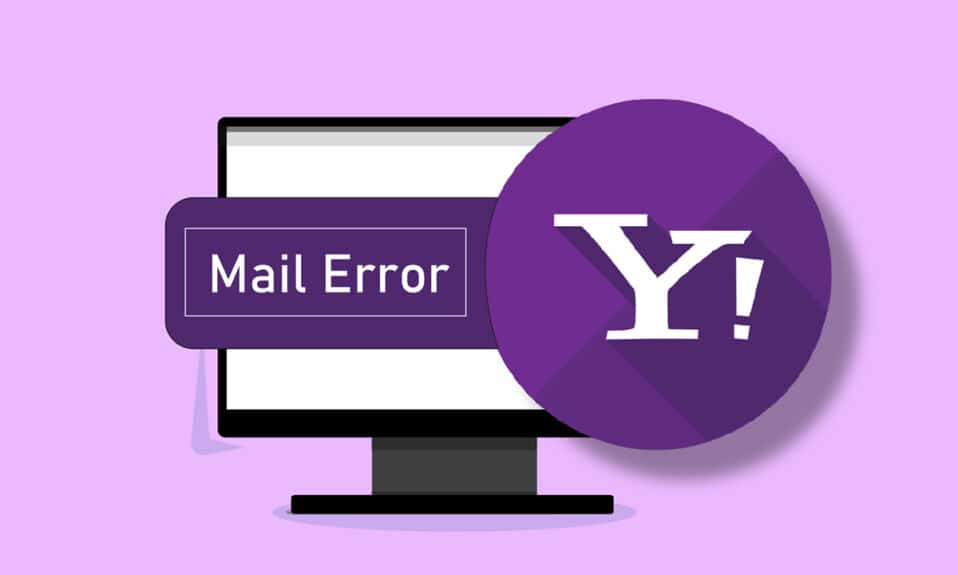
您是否无法在 Mail 应用程序中关联 Yahoo 帐户并收到错误代码 0x8019019a? 当用户由于旧的或故障邮件应用程序安装而无法将其雅虎帐户链接到邮件应用程序时,会出现雅虎邮件错误。 该问题通常在 Windows 更新或密码更改后报告,但也可能在您最初设置 Yahoo Mail 程序时发生。 阅读文章直到最后找到问题的解决方案。
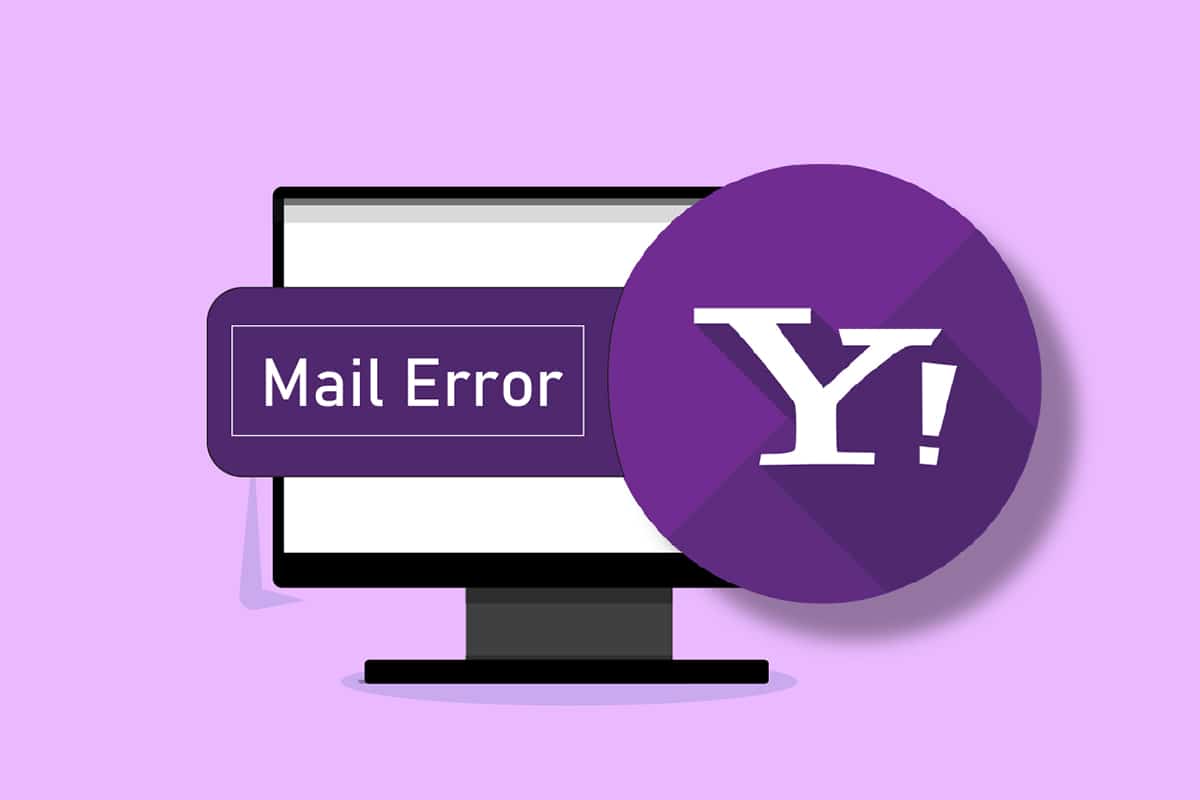
内容
- 如何修复雅虎邮箱错误 0x8019019a
- 基本故障排除步骤
- 方法一:关闭后台应用
- 方法 2:更新 Windows 和邮件应用程序
- 方法三:重新添加雅虎账号
- 方法四:生成应用密码
- 方法5:重置邮件应用
如何修复雅虎邮箱错误 0x8019019a
许多人使用 Mail 应用程序来发送、接收和组织他们的电子邮件,因为它具有各种创意功能和出色的用户体验。 邮件应用程序允许您添加多个电子邮件客户端,雅虎客户经常使用此功能。 雅虎邮箱用户可以通过登录他们的帐户来使用这个程序,尽管他们可能会收到错误代码 0x8019019a。 以下是导致此错误的原因。
- 邮件应用程序安装损坏或过时:当 Windows 邮件应用程序损坏时,用户将收到此错误消息。
- Windows 版本过时:如果您使用的是较旧的 Windows 版本,您可能无法将 Yahoo 帐户连接到 Windows 邮件客户端,从而导致不兼容问题。
- 通讯模块故障:此错误代码的另一个可能原因是通讯模块中的临时问题。 内部雅虎帐户问题可能会导致通信模块问题。
随着您对典型问题越来越熟悉,请按照解决方案一一进行。
基本故障排除步骤
要排除暂时性系统故障,请遵循下面给出的基本方法。
- 在继续选择修复邮件程序之前重新启动您的 PC 。
- 检查您是否可以使用与邮件应用程序相同的凭据通过Web 浏览器访问您的电子邮件。
- 此外,请确保您没有使用 VPN 或代理服务器来访问 Internet。
如果这还不够,请尝试实施您的想法或尝试以下选项。
方法一:关闭后台应用
关闭任何可能干扰邮件应用程序的后台应用程序。 为此,请按照下列步骤操作:
1. 同时按下Ctrl + Shift + Esc 键打开任务管理器。
2. 单击您要关闭的应用程序。
3. 选择结束任务选项。
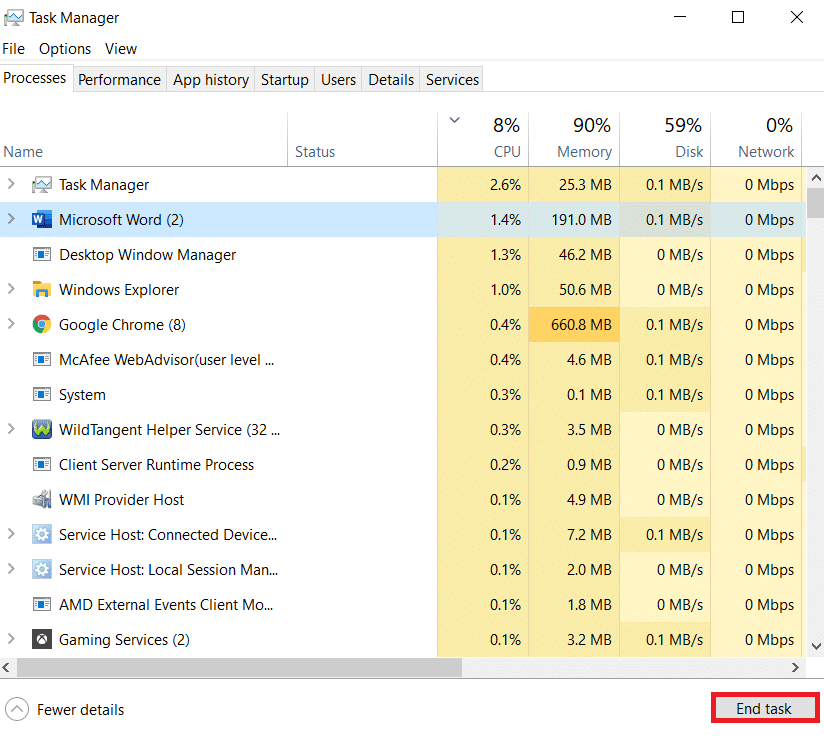
4. 最后,重新启动邮件应用程序。
方法 2:更新 Windows 和邮件应用程序
Microsoft 会定期更新 Windows,以解决已知问题并提供新功能。 由于操作系统模块之间的不兼容,如果系统的邮件应用程序或 Windows 未更新,您可能无法将雅虎帐户链接到邮件应用程序。 因此,请确保您的 Windows 和 Mail 应用程序是最新的,以避免出现 Yahoo 邮件 0x8019019a 错误。
选项 I:更新 Windows
1. 同时按下Windows + I 键启动设置。
2. 单击更新和安全磁贴,如图所示。
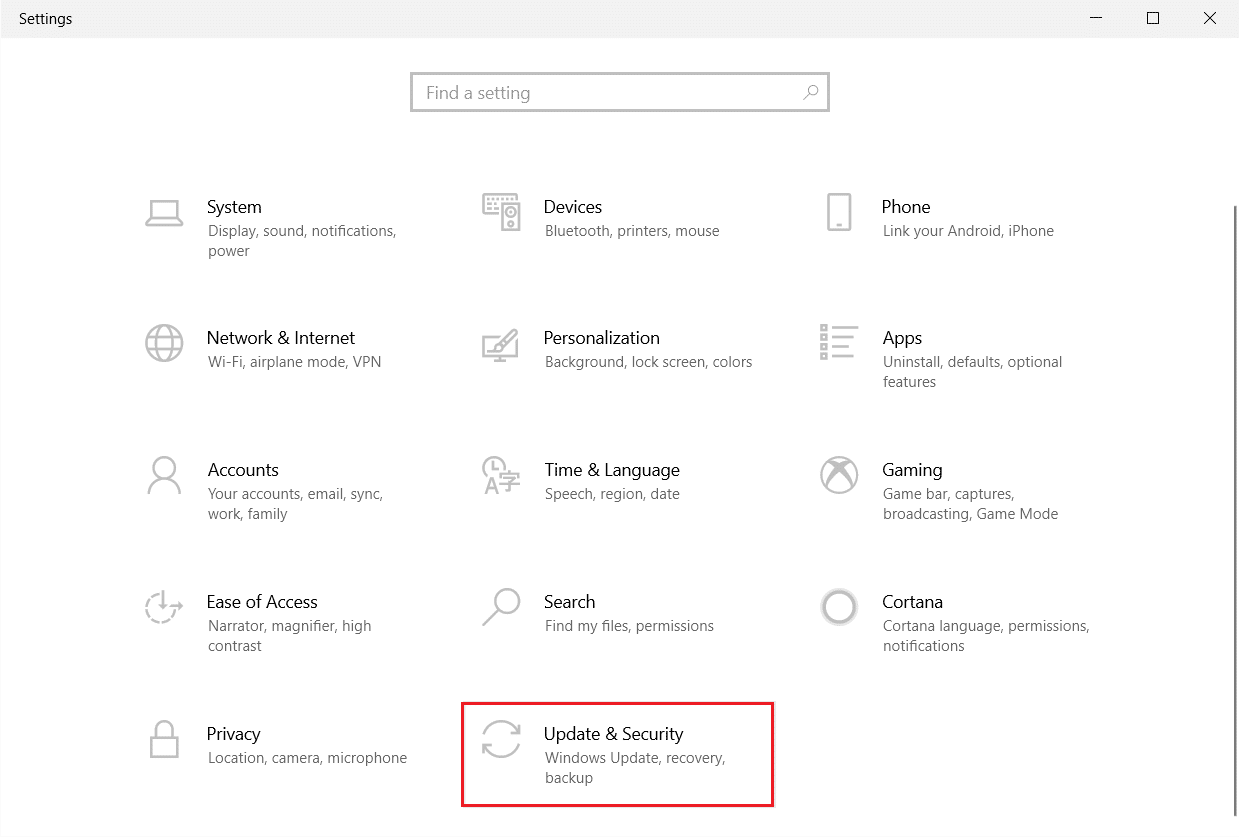
3. 在Windows 更新选项卡中,单击检查更新按钮。
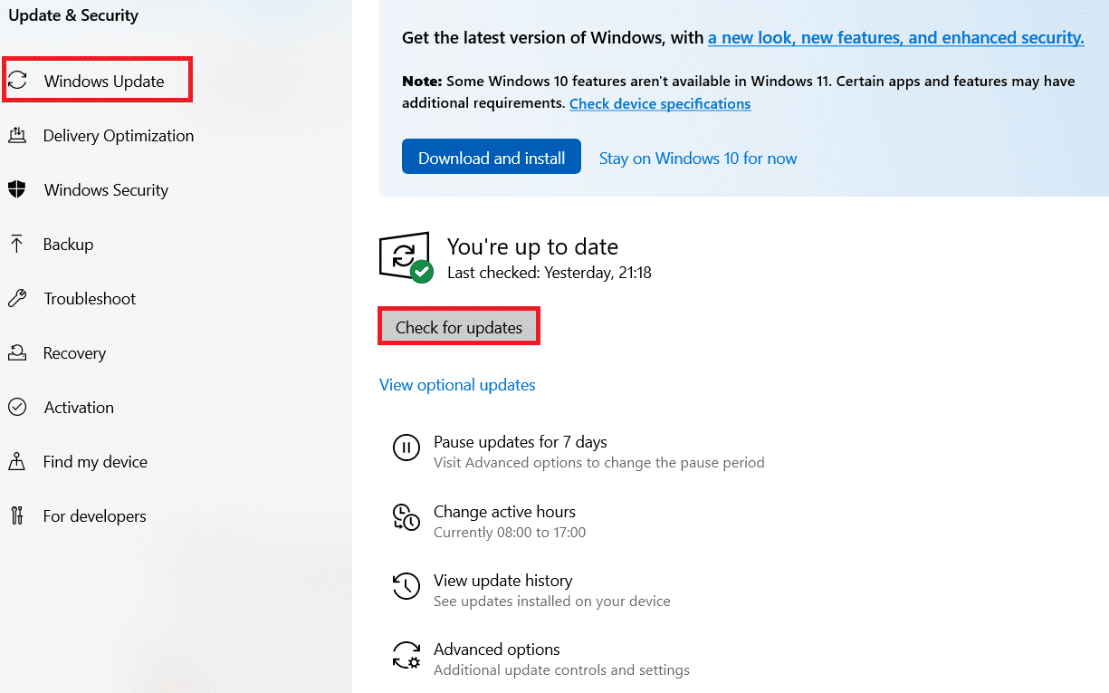
4A。 如果有新更新可用,请单击立即安装并按照说明进行更新。
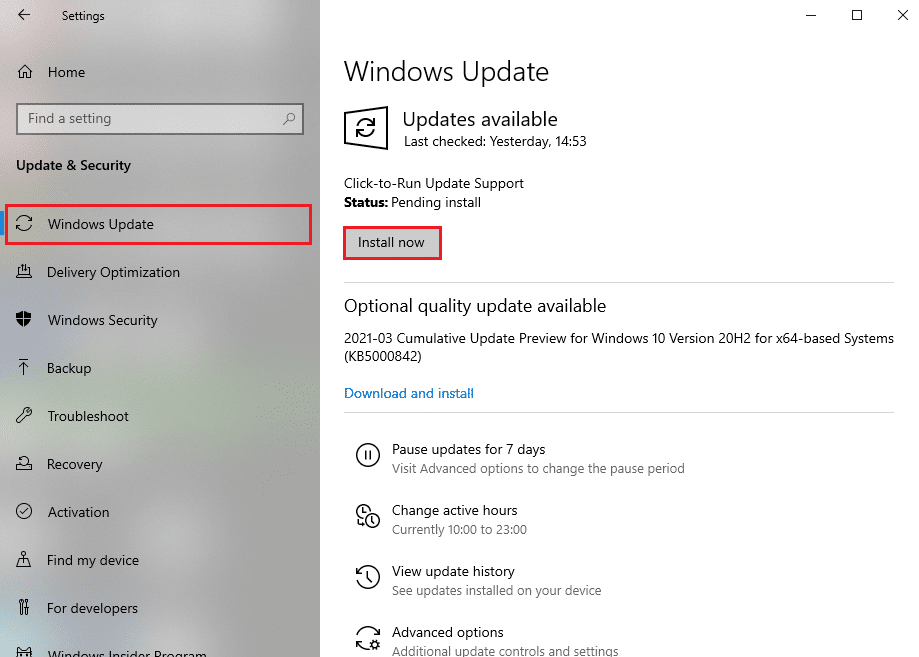
4B。 否则,如果 Windows 是最新的,那么它将显示您是最新的消息。
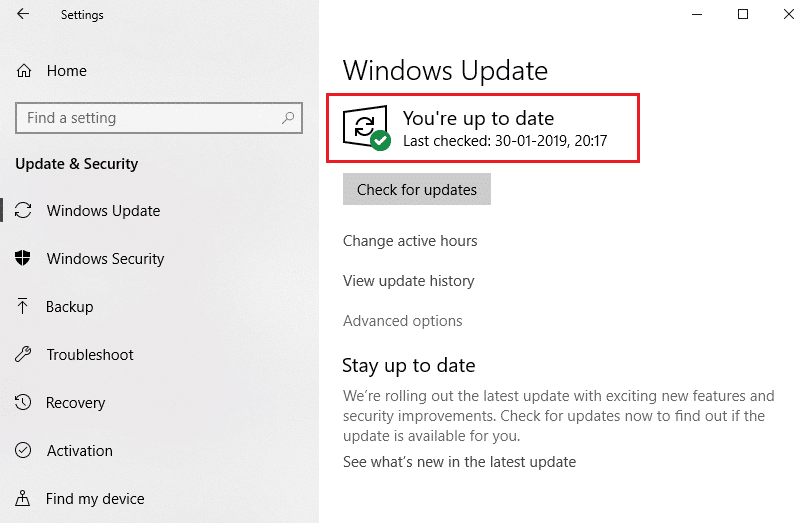
选项二:更新邮件应用
1. 在 Windows 搜索栏中,输入邮件。
2. 然后,右键单击邮件并从菜单中单击共享。
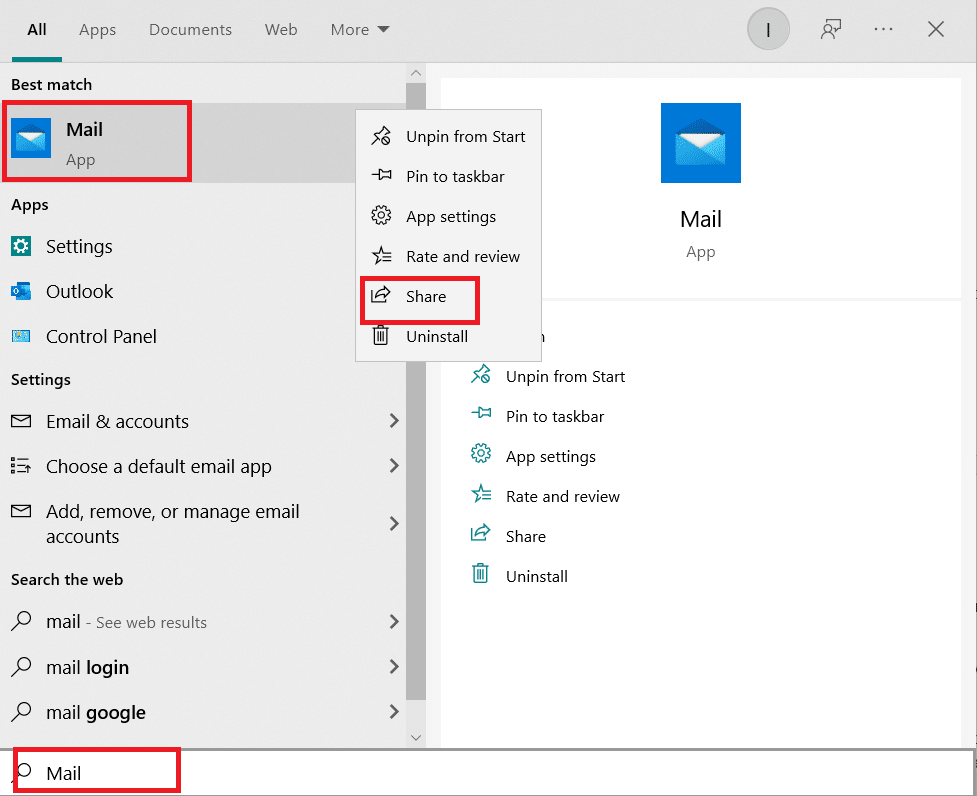
注意:如果 Microsoft Store 上的邮件应用页面未出现,请关闭Microsoft Store并重复步骤 1 和 2。
3A。 如果没有可用更新,请关闭Microsoft Store App 。
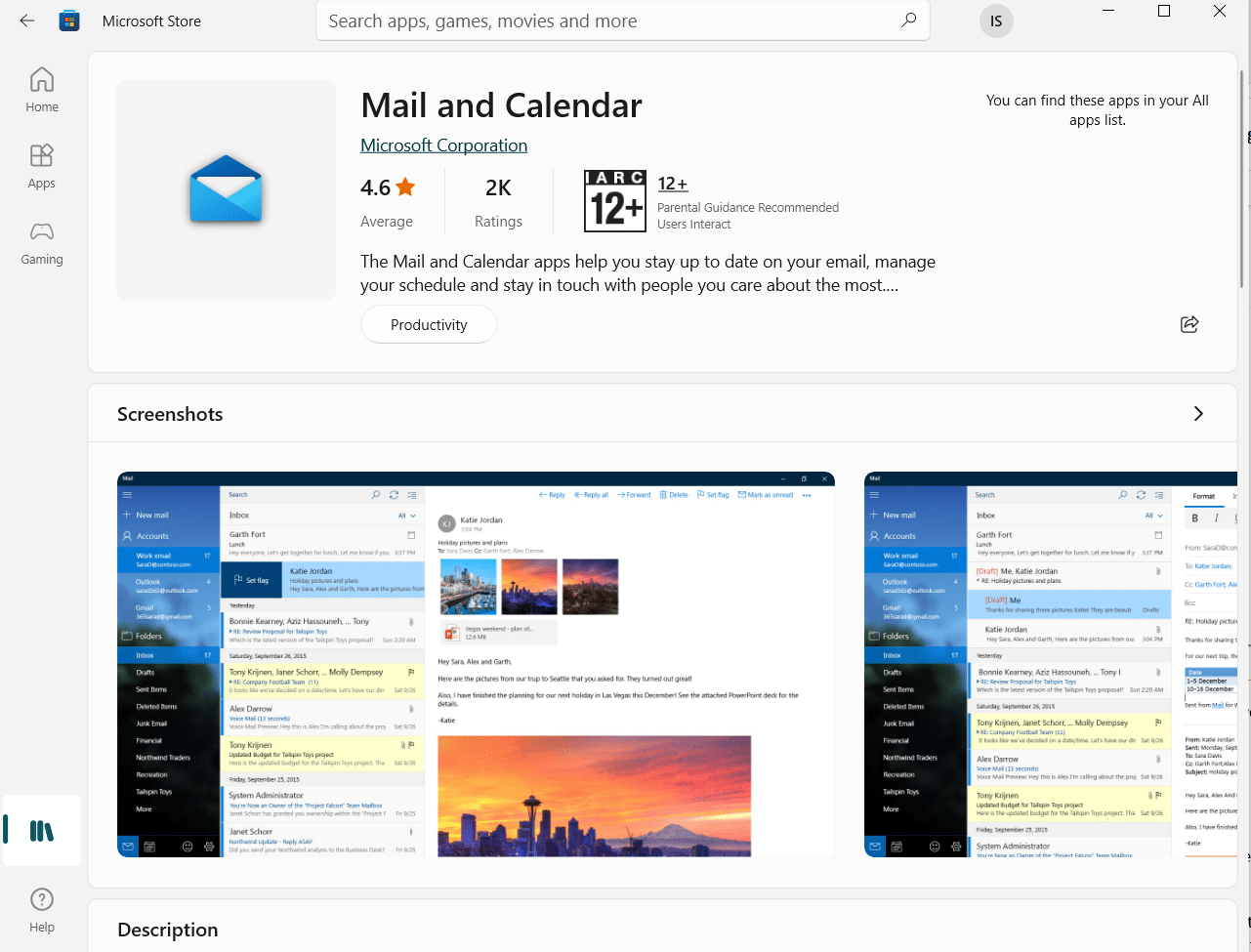
3B。 如果有可用更新,请单击更新按钮。
另请阅读:在 Windows 10 邮件应用程序中设置 Yahoo 电子邮件帐户
方法三:重新添加雅虎账号
此 Yahoo 错误代码的原因之一是系统的通信模块存在问题。 Yahoo Mail 错误 0x8019019a 如果您删除 Yahoo 帐户,然后将其重新添加到 Mail 应用程序,则该问题可能会得到解决。 因此,您应该删除并重新添加您的 Yahoo 帐户,具体步骤如下所述。
1. 按Windows 键。 输入邮件并打开它。
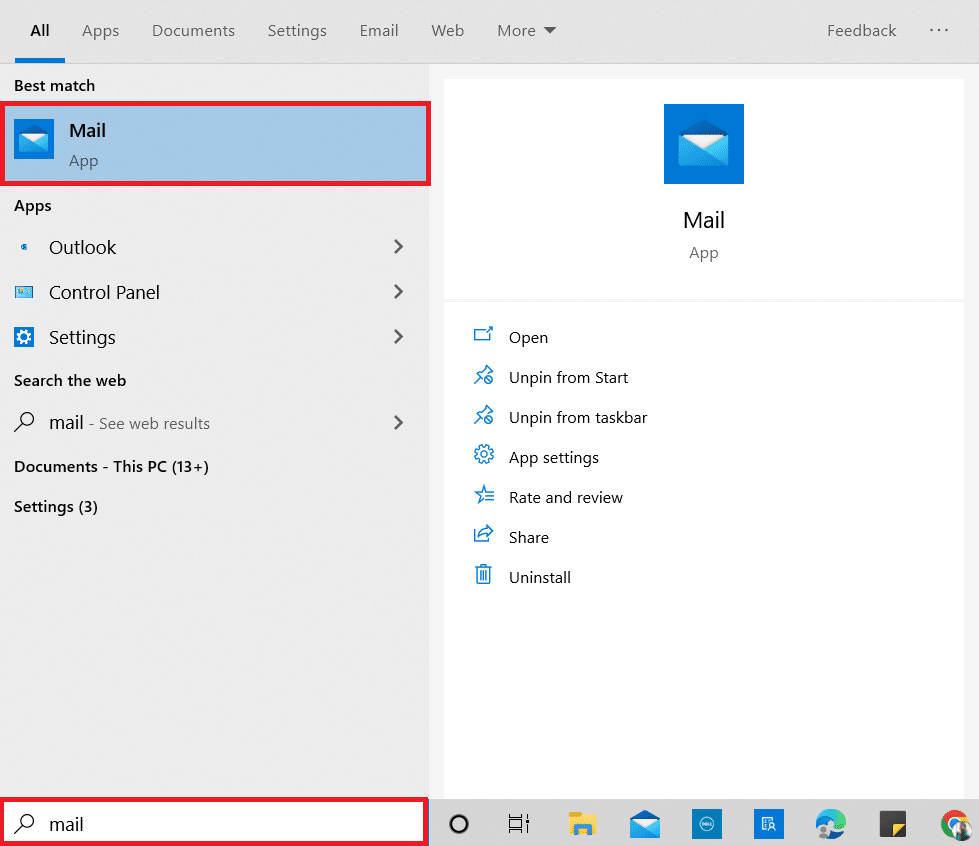
2. 选择新邮件下的帐户。
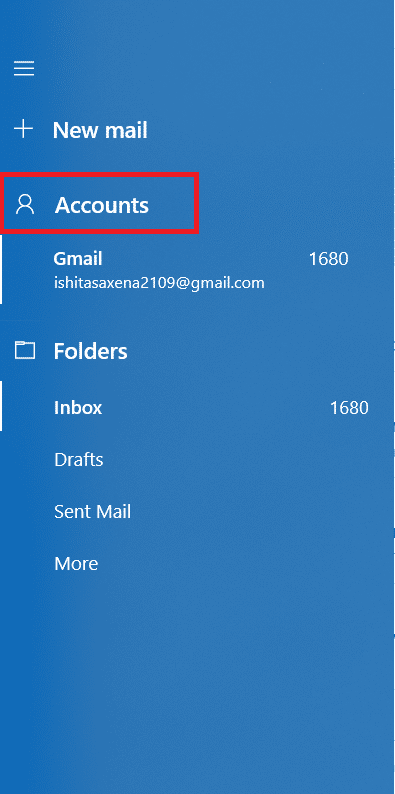
3. 然后,单击您的 Yahoo 帐户并选择从该设备删除帐户。
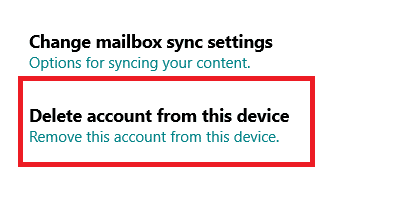
4. 单击删除以确认删除。
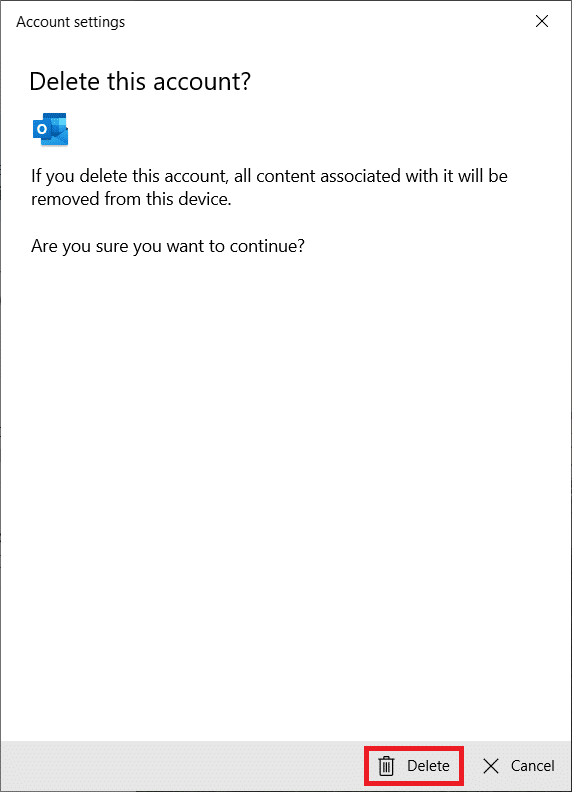
5. 单击完成。
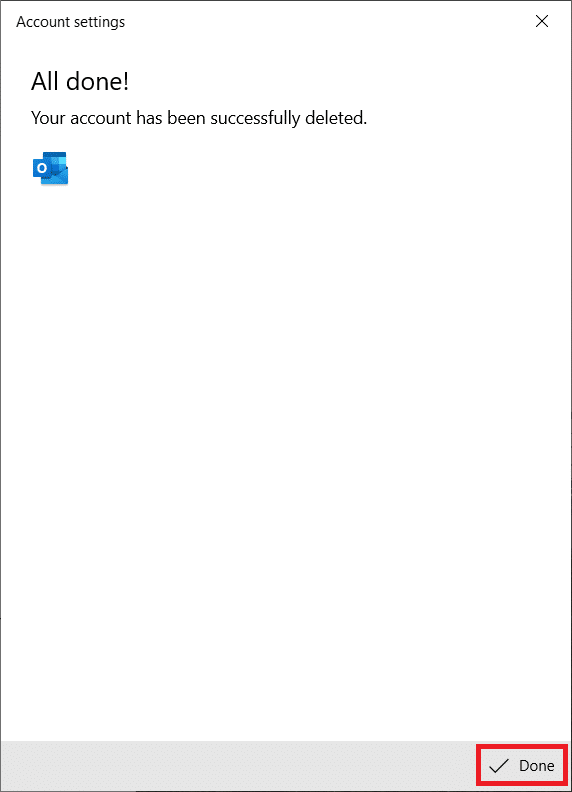
6. 关闭邮件应用程序。
7. 重新打开邮件应用程序。
8. 点击账户,如步骤 2所示。
9. 然后,单击添加帐户。

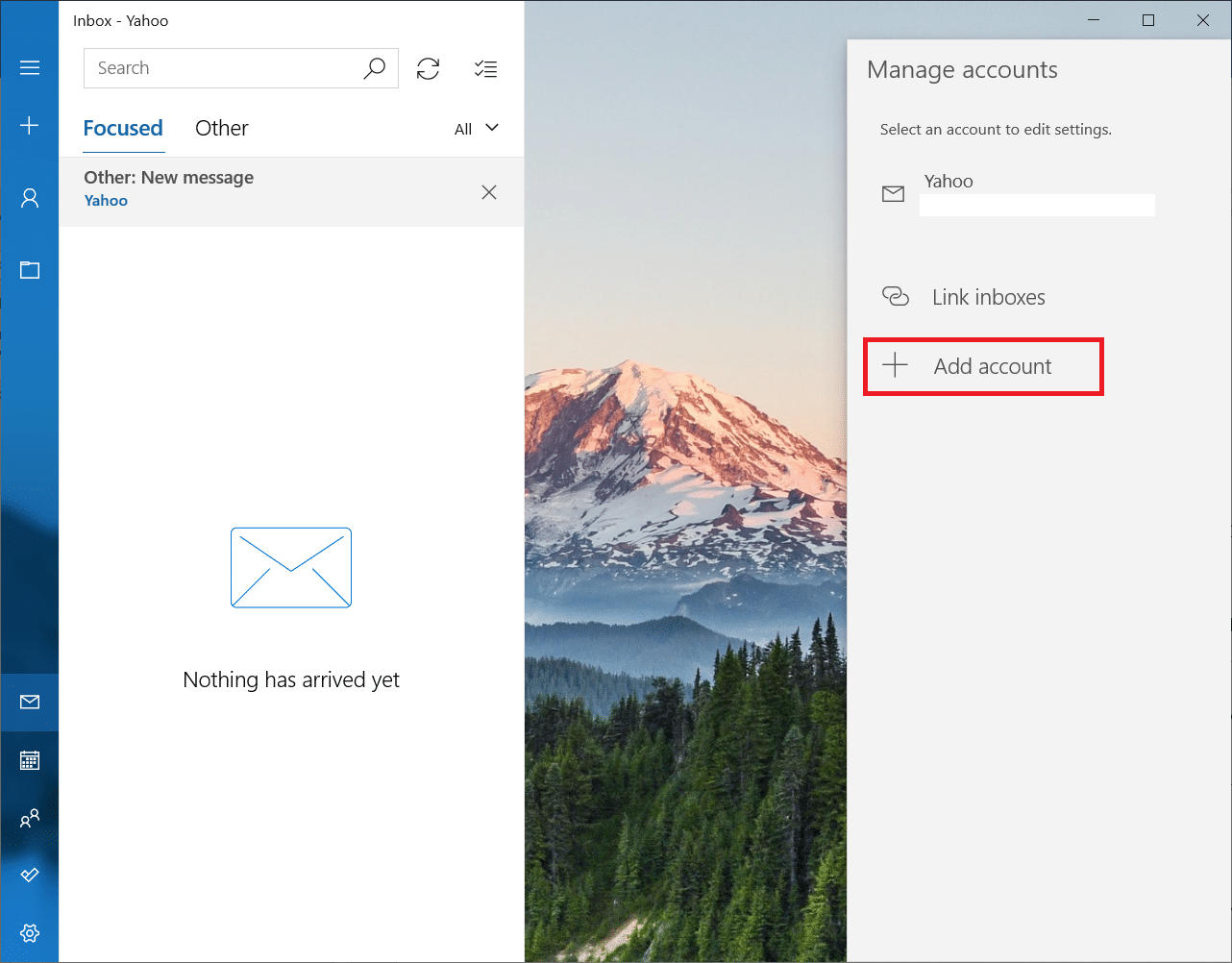
10. 选择雅虎。
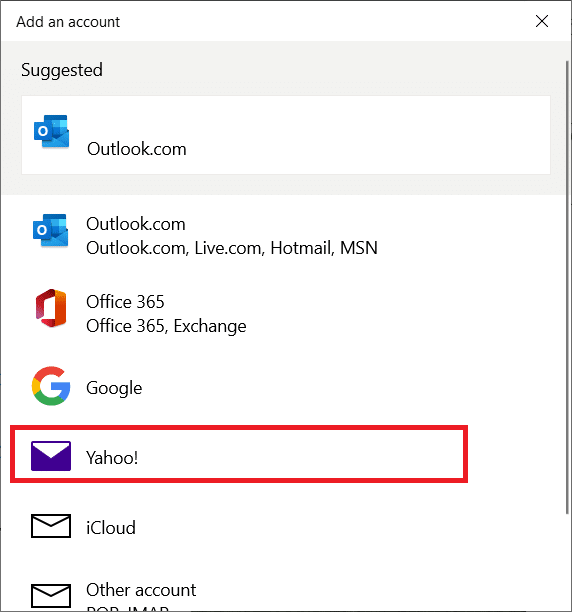
11. 输入您的雅虎邮箱地址并点击下一步。
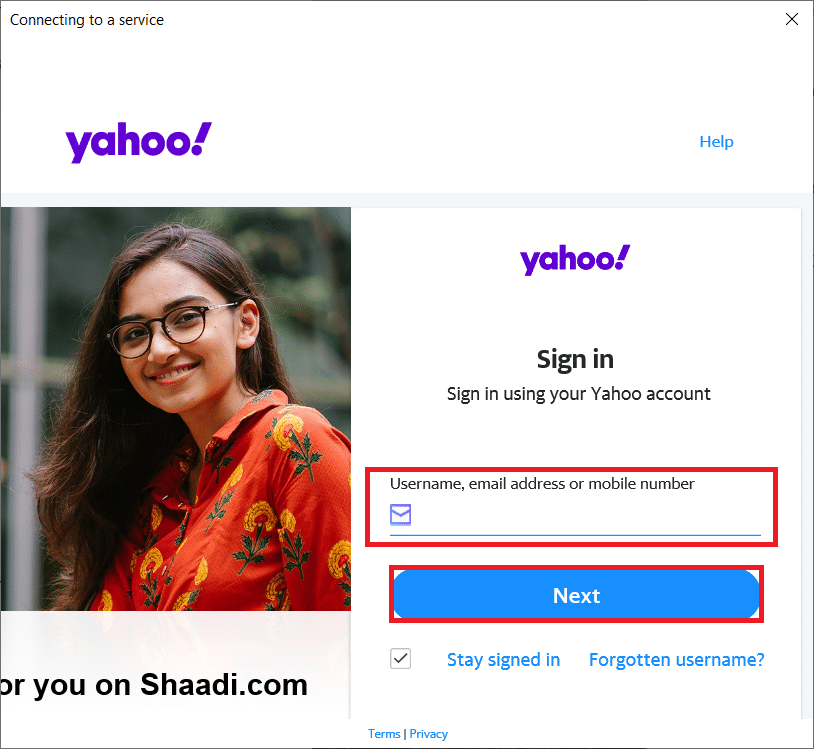
12. 输入密码并点击下一步。
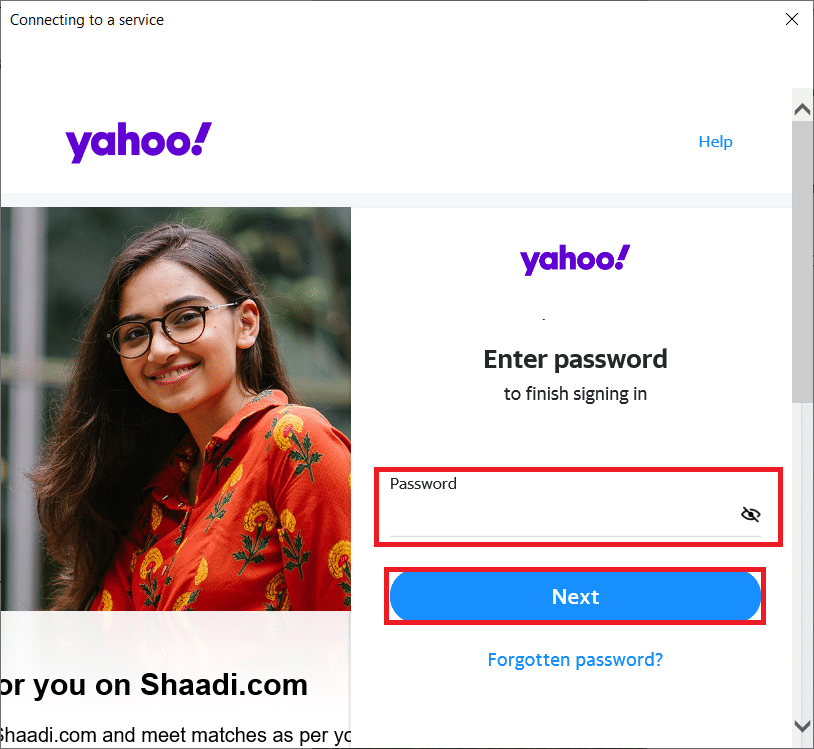
13. 在下一个窗口中单击同意。
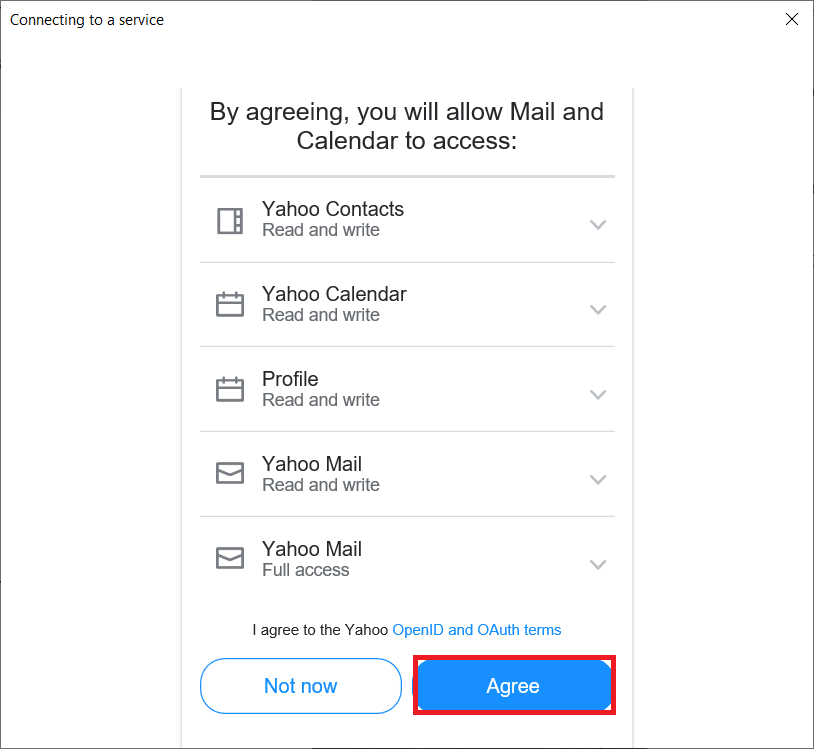
注意:如果问题依然存在,请在步骤 10的添加帐户框中选择其他帐户 POP、IMAP (不是雅虎),并填写数据以添加雅虎帐户。
另请阅读:雅虎聊天室:它在哪里消失了?
方法四:生成应用密码
雅虎为其帐户添加了一系列安全保护措施,以应对安全问题。 对于邮件应用程序等不太安全的应用程序,其中一种选择是使用特定于应用程序的密码。 如果您的 Yahoo 登录名或密码在 Mail 应用程序中不起作用,请尝试改用应用程序专用密码。 按照给定的步骤生成应用程序密码并修复 Yahoo 邮件错误 0x8019019a。
1. 按Windows 键,输入chrome ,然后单击Open 。
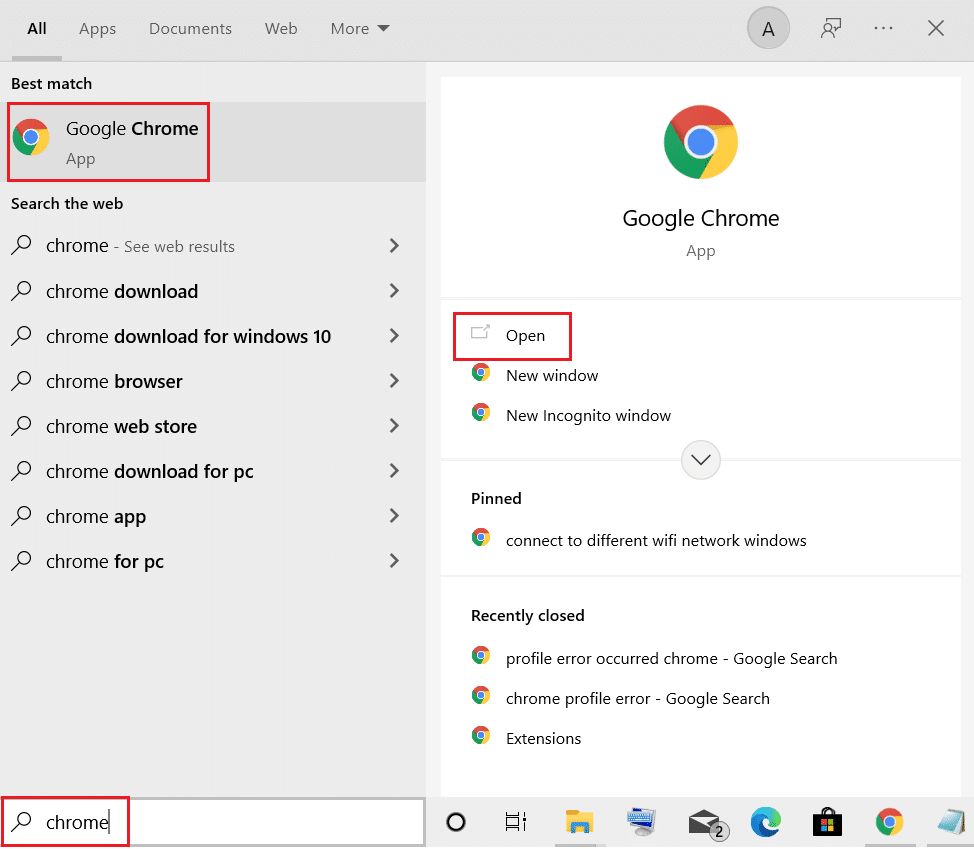
2. 进入雅虎邮箱账户信息页面。
3. 输入您的Yahoo Mail 地址并点击Next 。
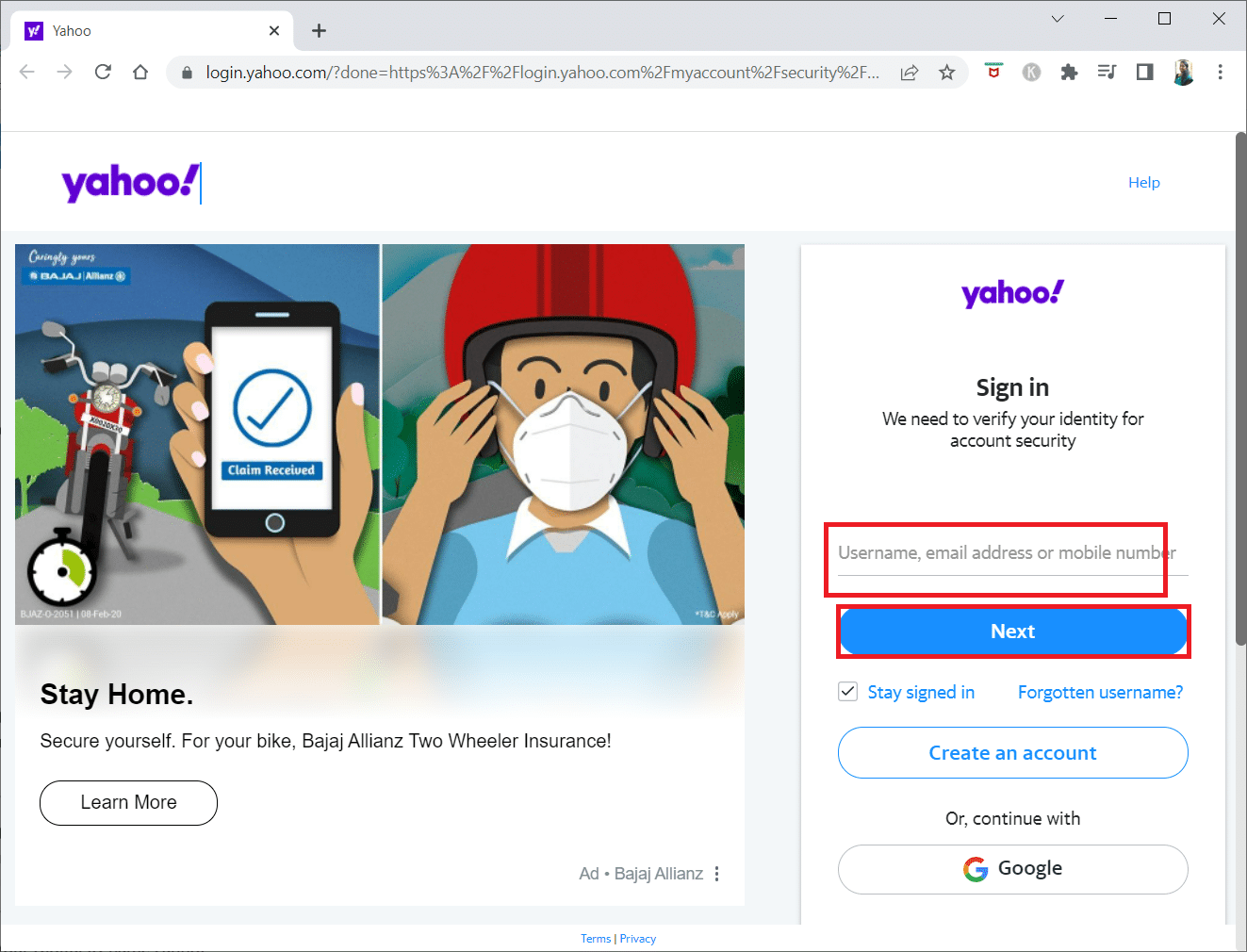
4. 输入密码并点击下一步。
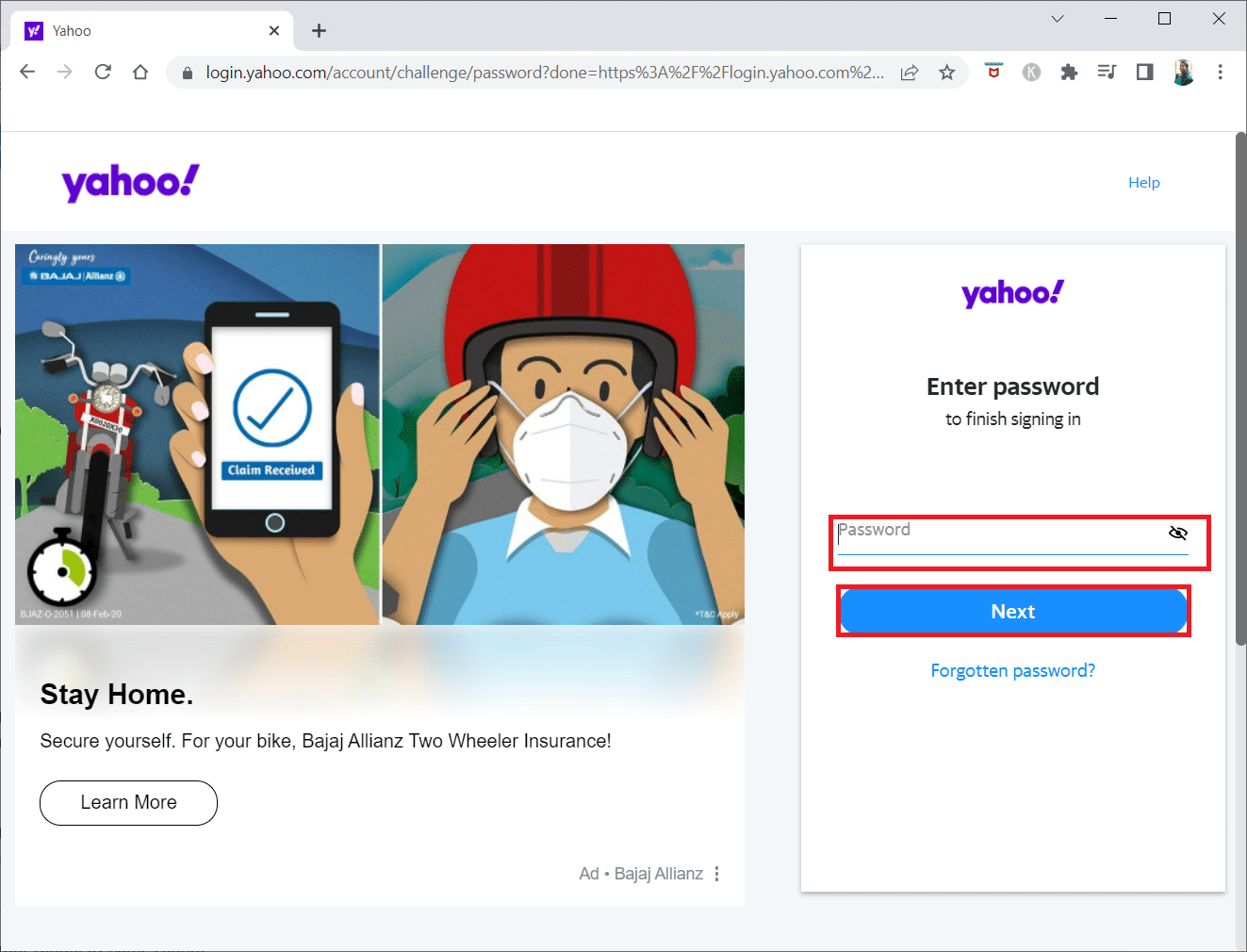
5. 现在,向下滚动并单击Generate app password 。
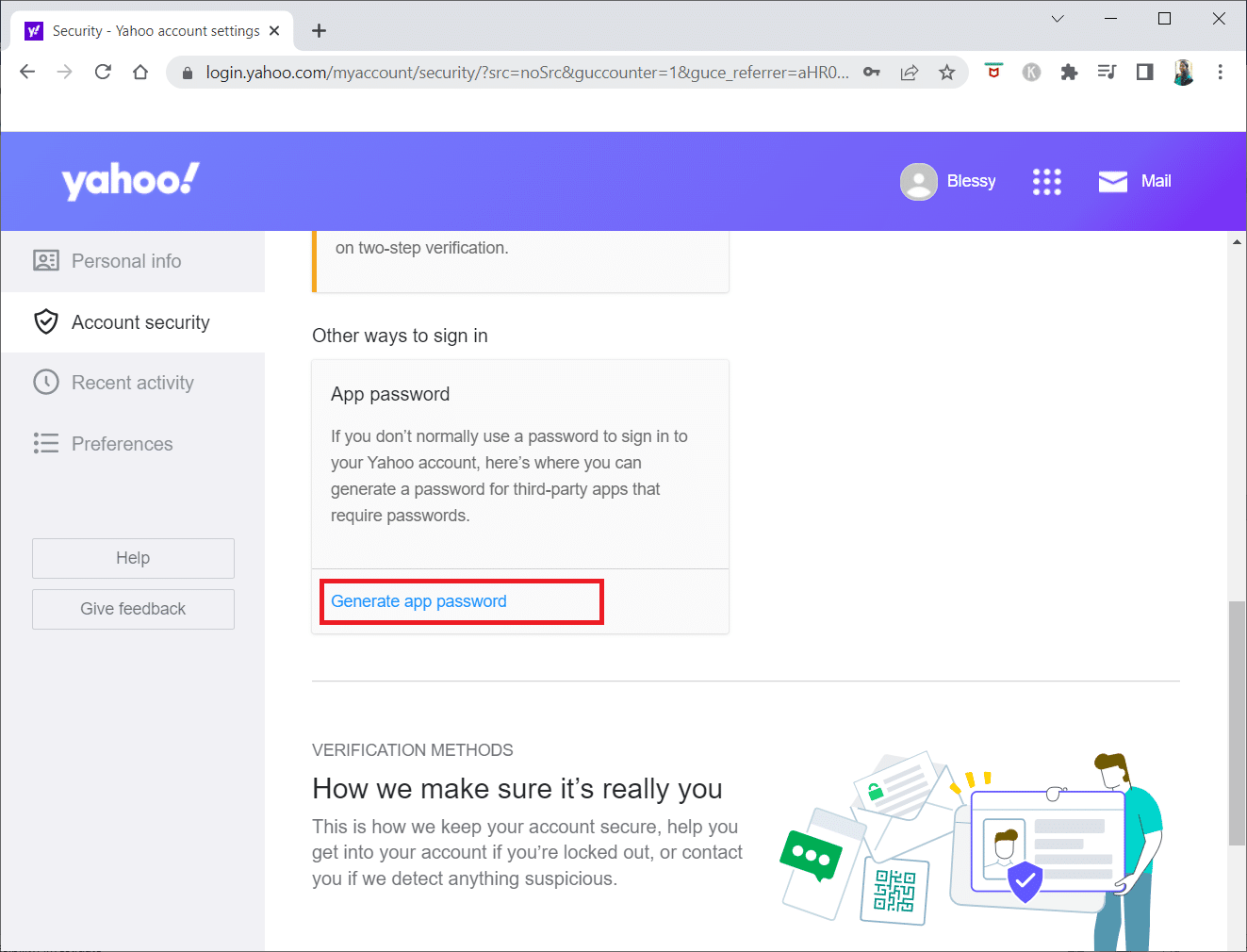
6. 单击开始按钮。
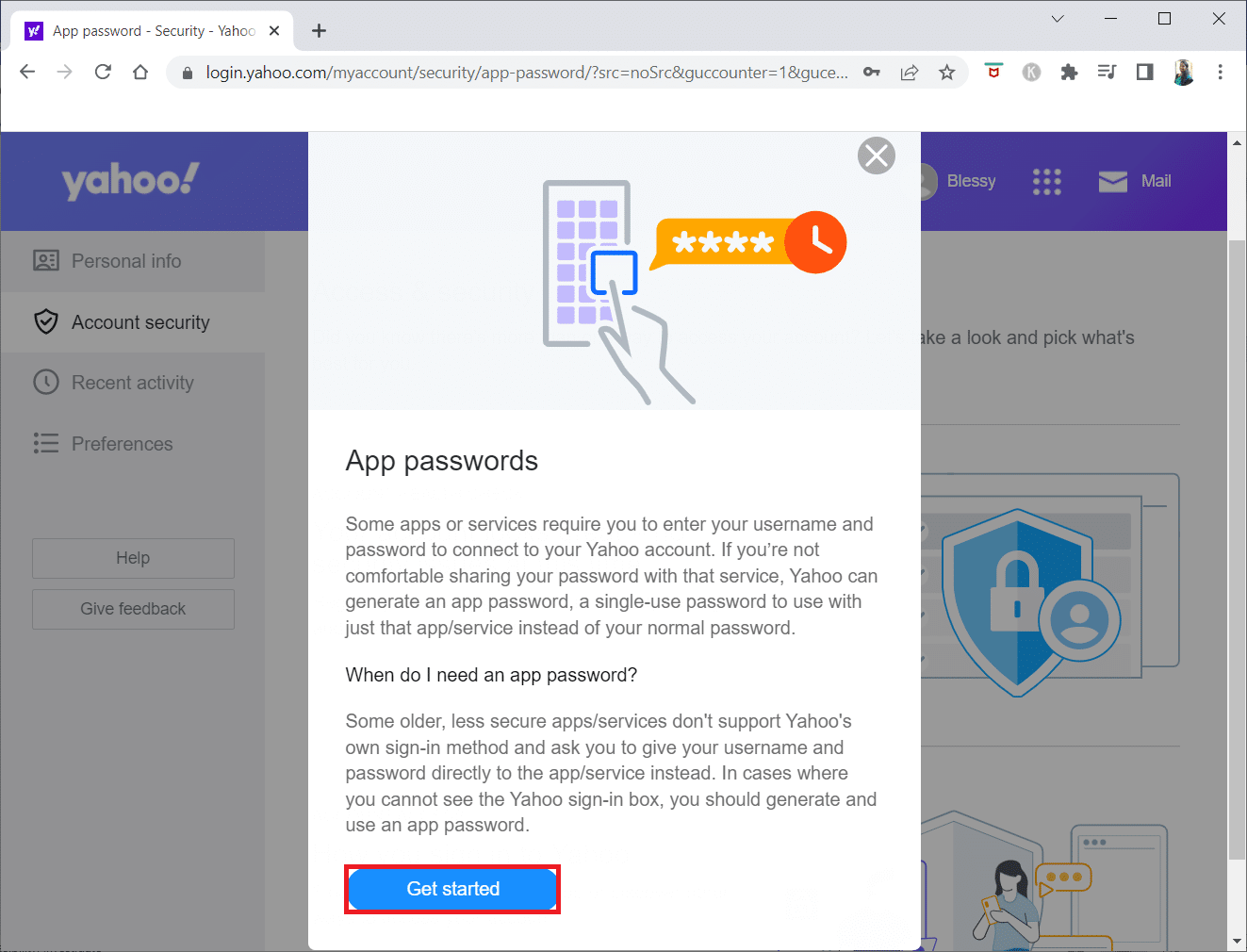
7. 然后,输入应用名称并点击生成密码。
注意:邮件已被使用。
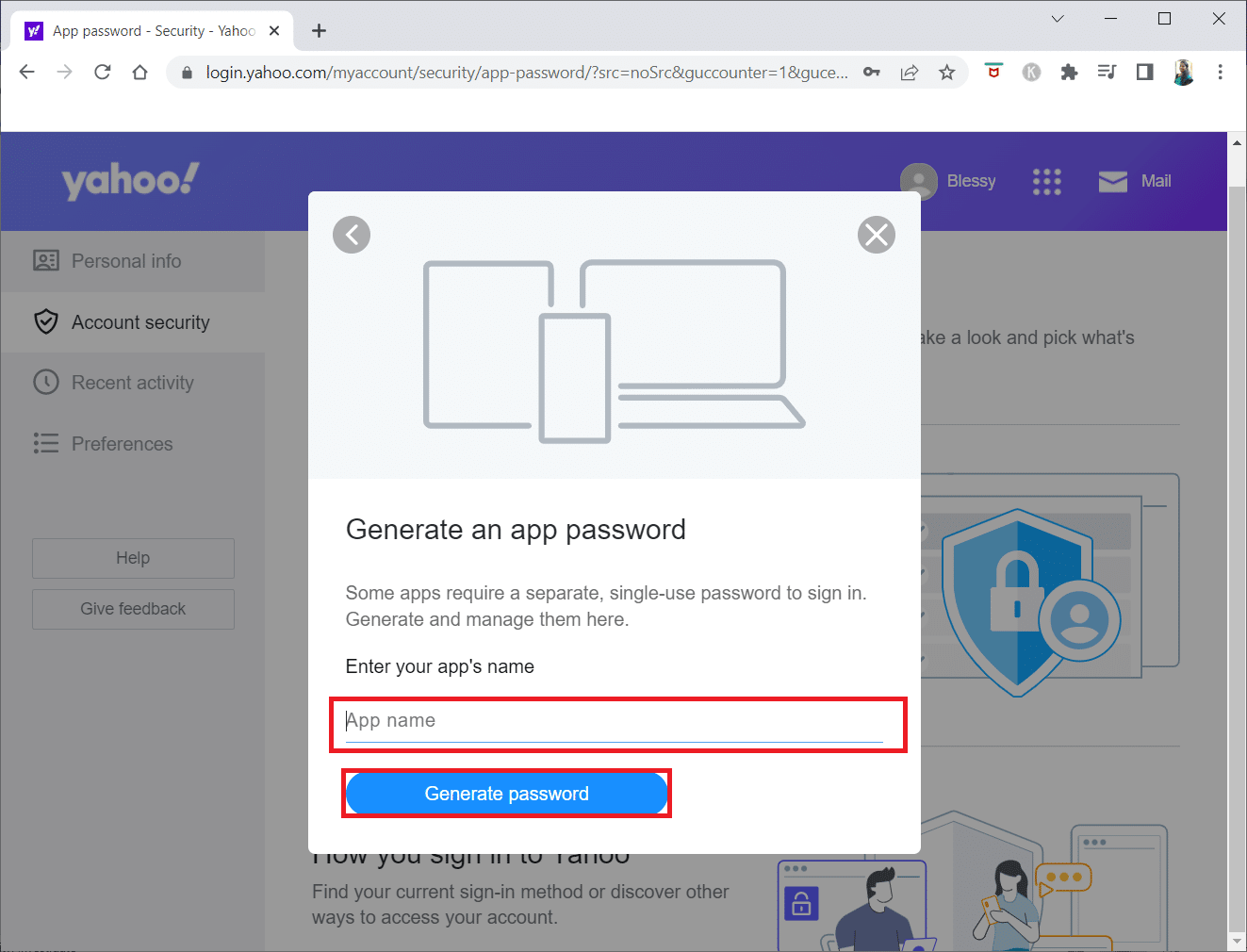
8. 现在,点击复制,然后点击完成。

9. 重复方法 2中的步骤 8 - 11 。
10. 然后,粘贴生成的密码而不是您的帐户密码。 单击下一步。
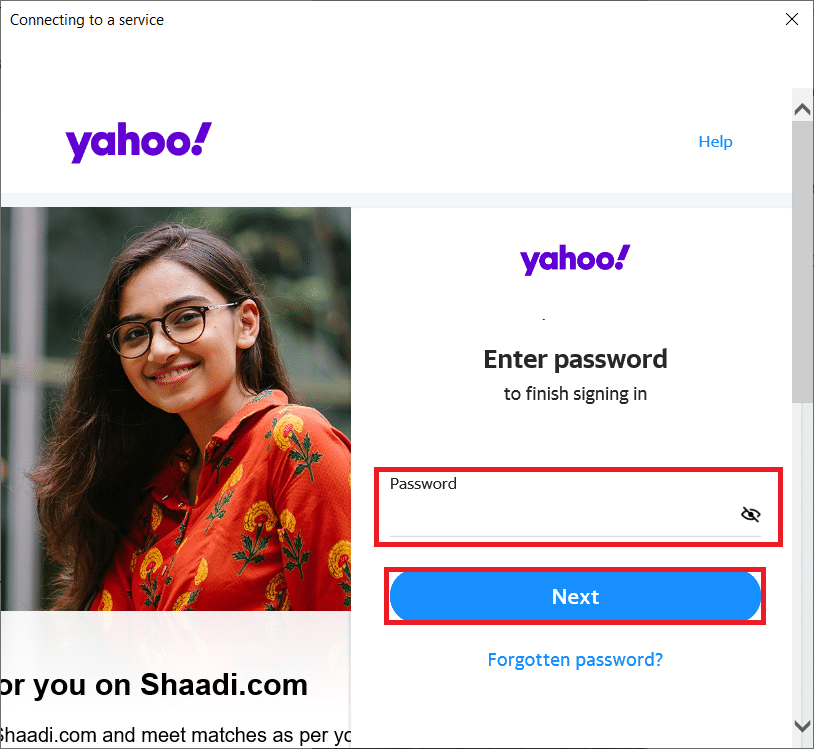
注意:如果问题仍然存在,请从邮件应用程序中删除Yahoo 帐户(方法 2),然后使用生成的密码重新添加。 但这一次,在添加帐户框中选择其他帐户 POP、IMAP 。
另请阅读:将 Yahoo Mail 添加到 Android 的 3 种方法
方法5:重置邮件应用
如果 Mail 应用程序安装错误,您可能无法添加 Yahoo 帐户。 如果 Yahoo Mail 错误 0x8019019a 仍然存在,请尝试重置 Mail 应用程序,可以按如下方式完成:
1. 点击Windows 键,然后在搜索栏中输入邮件。
2. 然后,右键单击邮件应用程序并选择应用程序设置。
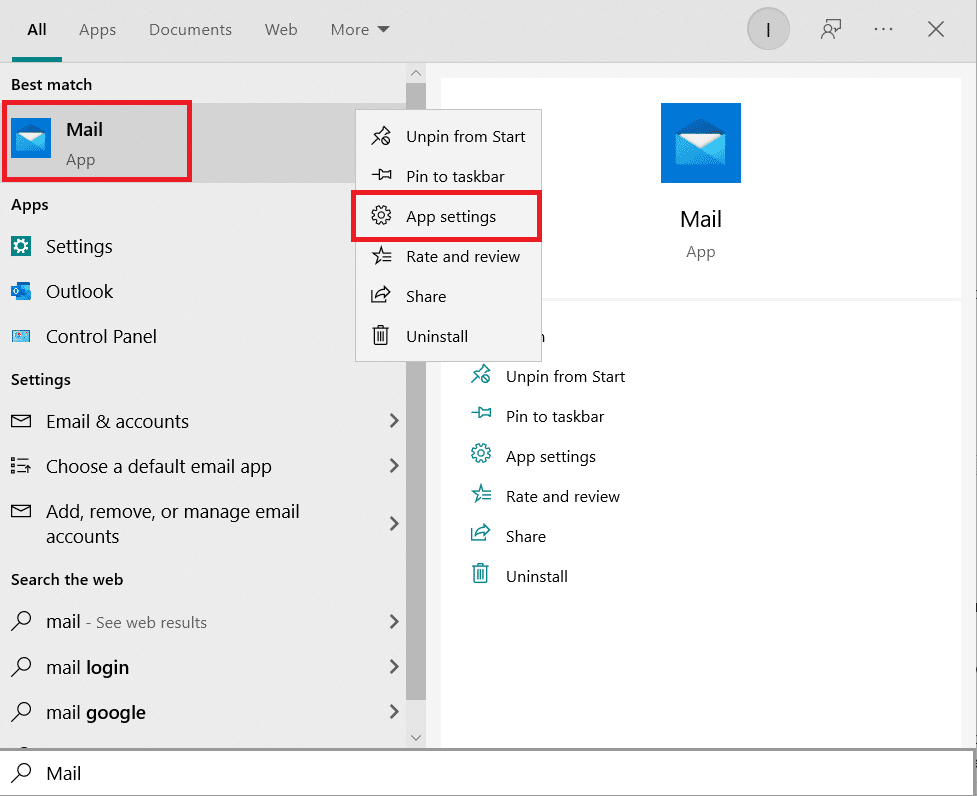
3. 接下来,选择终止。
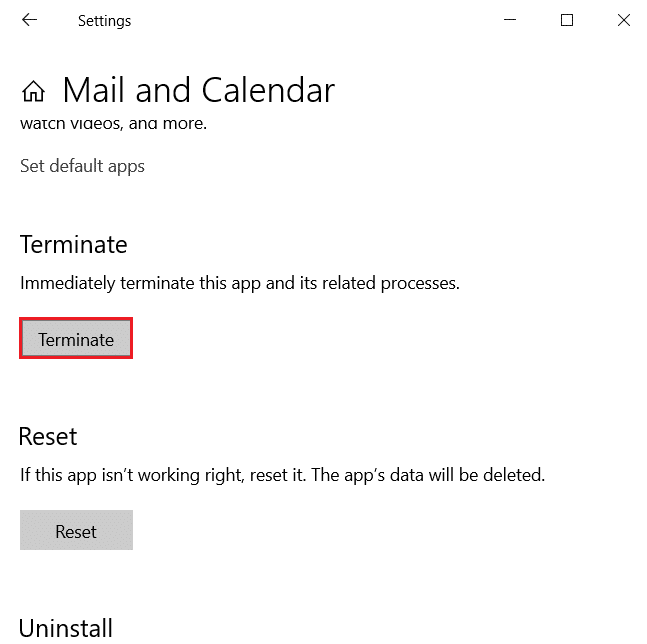
4. 然后,点击重置。
注意:请记住,所有应用程序的数据都将被删除,包括保存的电子邮件和密码。
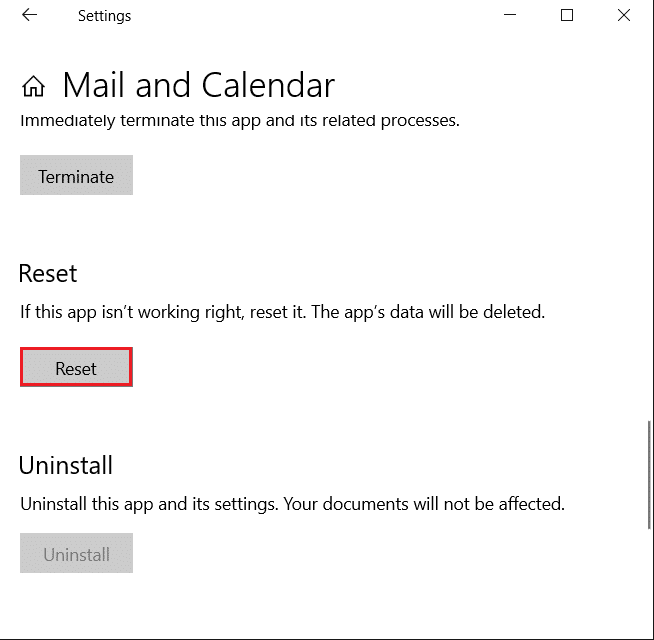
5. 现在,单击弹出窗口中的重置。
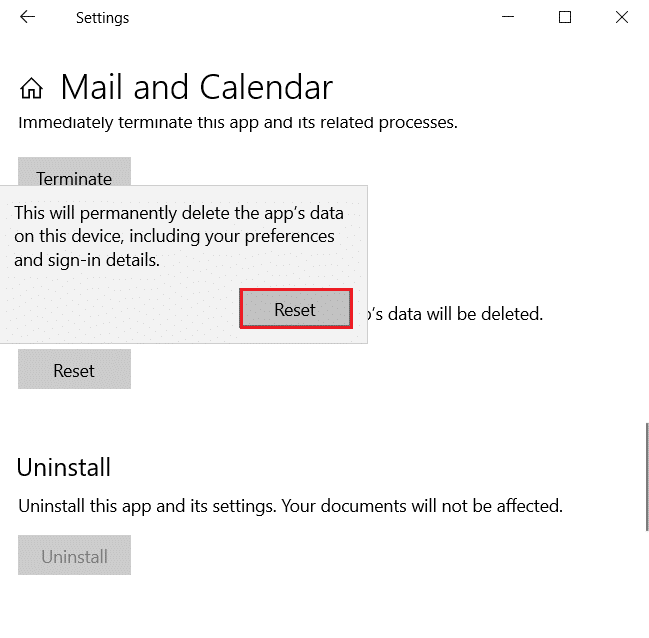
6.然后,打开邮件应用程序,看看您是否可以正确添加您的雅虎帐户。
常见问题 (FAQ)
Q1。 ATT 错误代码 0x8019019a 是什么意思?
Ans:当用户由于旧的或故障邮件应用程序安装而无法将其雅虎帐户链接到邮件应用程序时,会出现错误代码 0X8019019a。 问题可能是由使用传统的雅虎帐户密码而不是应用程序特定密码造成的。
Q2。 雅虎的收件服务器是什么?
Ans:接收邮件服务器是imap.mail.yahoo.com ,发送邮件服务器 (SMTP) 是smtp.mail.yahoo.com 。
推荐的:
- 25 个最佳免费网络爬虫工具
- 如何向 Google Chrome 主页添加快捷方式
- 前 30 名最佳免费群发电子邮件服务提供商
- 修复 Windows 10 中的 Zoom 无效会议 ID 错误
我们希望您发现此信息有用,并且您能够解决Yahoo Mail 错误 0x8019019a 。 请让我们知道哪种技术对您最有益。 如果您有任何问题或意见,请在下面的部分中发表评论。
